Comment transférer vos listes de lecture Spotify vers Apple Music
Miscellanea / / August 04, 2021
Lorsque vous créez des listes de lecture sur Spotify, elles se composent généralement de centaines de chansons. En fait, presque tout le monde a une liste de lecture différente pour différentes humeurs et occasions. Supposons que vous souhaitiez un changement dans la vie et que vous passiez à Apple Music depuis Spotify. Il faudra beaucoup de temps pour rechercher les mêmes chansons que vous avez sur la liste de lecture Spotify et les organiser sur Apple Music. Alors est-il possible de transférer des listes de lecture de Spotify vers Apple Music.?
La réponse est oui, c'est possible. Désormais, les deux applications de streaming musical sont différentes l'une de l'autre. Il n'y a aucun mécanisme intégré sur l'une ou l'autre de ces applications qui permet d'échanger des listes de lecture. C'est évident pour savoir pourquoi une application populaire voudrait que ses clients accèdent à une autre application.?
Dans ce guide, je vais vous expliquer un outil gratuit qui transférera en douceur vos listes de lecture Spotify vers Apple Music. Vous pouvez utiliser l'une des applications musicales ou les deux. Vous pouvez écouter les mêmes chansons sur les mêmes listes de lecture sur les deux applications de streaming audio.
Transférer des listes de lecture Spotify vers Apple Music
Vous devez utiliser le site Web gratuit TuneMyMusic pour transférer vos listes de lecture de Spotify vers Apple Music. Non seulement ces applications, mais le service prend également en charge toutes les autres principales applications de streaming musical. Cela inclut Soundcloud, YouTube Music, Amazon Music, Deezer, etc.
Étapes pour copier la liste de lecture
- Accédez à votre ordinateur de bureau
- Ouvrez le navigateur
- aller à www.tunemymusic.com
- assurez-vous de vous connecter à vos comptes d'utilisateurs respectifs sur Spotify et Apple Music (applications de bureau pour ces disponibles)
- Cliquer sur Commençons

- Aller à Sélectionnez la source onglet, cliquez sur Spotify

- Si vous n'êtes pas encore connecté à votre compte Spotify à cette étape, vous devez le faire
- Ensuite, cliquez sur Accepter
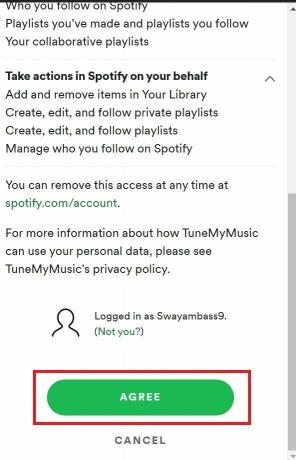
- Il existe deux façons de transférer vos listes de lecture de Spotify vers Apple Music.
- Le premier est que vous pouvez mettre en place l'URL des listes de lecture Spotify une par une
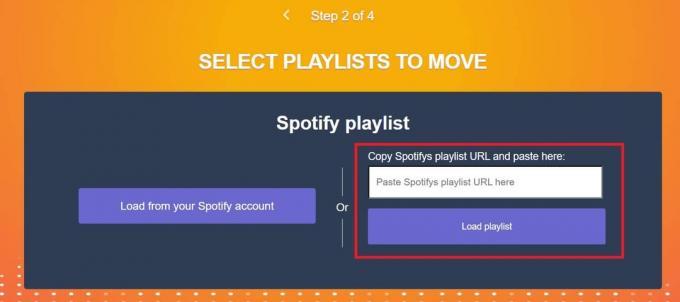
- Deuxièmement, vous pouvez également essayer de télécharger vos listes de lecture depuis Spotify
- La deuxième méthode vous permettra de sélectionner et de désélectionner des pistes individuelles dans une playlist en utilisant les cases à cocher à côté de chaque piste sous la playlist Spotify

- Cliquez maintenant sur l'option Sélectionner la destination > Cliquez sur Musique Apple

- Vous devez vous connecter à votre Apple Music si vous ne l'avez pas fait plus tôt
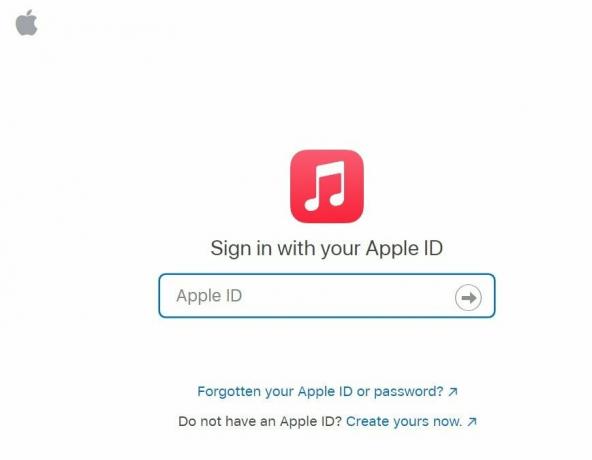
- Pour commencer le transfert de la playlist, cliquez sur Commencer à déplacer ma musique
- Il y aura une barre de progression qui vous montrera l'état du transfert en pourcentage
- Vous pouvez suivre ces étapes exactes et transférer plus de listes de lecture Spotify vers Apple Music.
Donc, si vous passez de Spotify à Apple Music ou si vous souhaitez simplement avoir la même liste de lecture sur les deux applications de streaming audio, ce guide vous aidera. Essayez-le et faites-le moi savoir dans la section des commentaires.
Articles Liés
- Comment revenir à l'interface utilisateur classique de Spotify Desktop
- Comment supprimer toutes les chansons Spotify
- L'application de bureau Spotify est lente: comment réparer


